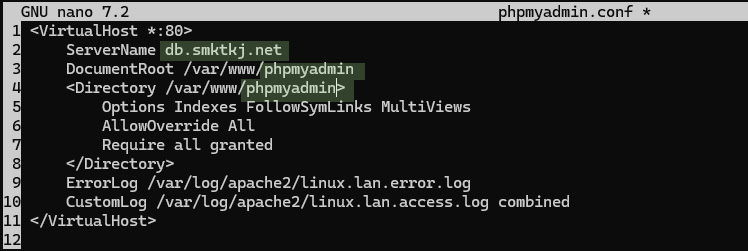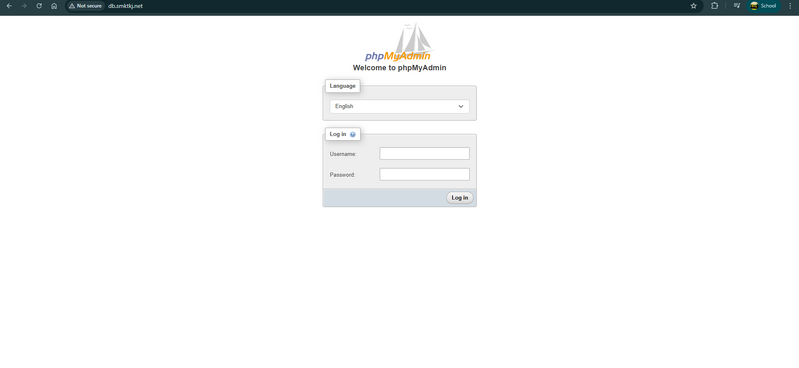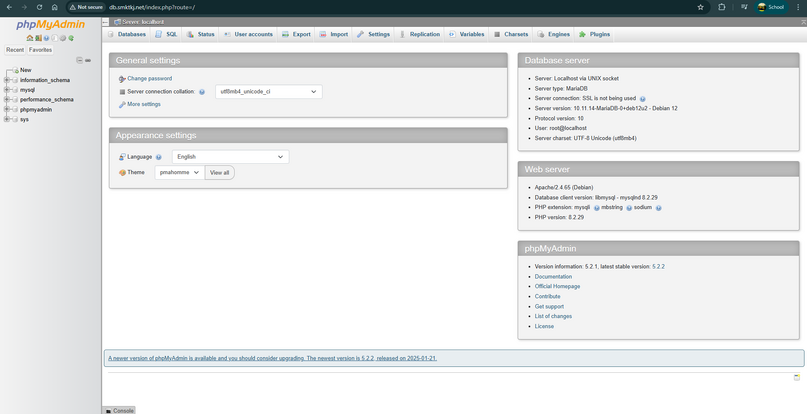Debian : Database Server: Difference between revisions
No edit summary |
No edit summary |
||
| (9 intermediate revisions by the same user not shown) | |||
| Line 1: | Line 1: | ||
[[File:Database.jpg|thumb|Database]] | |||
== Apa itu Database ? == | == Apa itu Database ? == | ||
Database itu sebenarnya nggak serumit kedengarannya. Ibarat kamu punya lemari besar di rumah. Di dalam lemari itu ada banyak rak, tiap rak ada kotak, dan tiap kotak berisi benda-benda tertentu yang sudah kamu kelompokkan biar gampang dicari lagi nanti. | Database itu sebenarnya nggak serumit kedengarannya. Ibarat kamu punya lemari besar di rumah. Di dalam lemari itu ada banyak rak, tiap rak ada kotak, dan tiap kotak berisi benda-benda tertentu yang sudah kamu kelompokkan biar gampang dicari lagi nanti. | ||
| Line 21: | Line 23: | ||
Untuk melakukan instalasi MariDB di Debian server 11 kita dapat menjalankan perintah berikut ini :<syntaxhighlight lang="linux-config"> | Untuk melakukan instalasi MariDB di Debian server 11 kita dapat menjalankan perintah berikut ini :<syntaxhighlight lang="linux-config"> | ||
apt install mariadb-server | apt install mariadb-server unzip -y | ||
</syntaxhighlight>Setelah paket mariadb terinstall, tahap selanjutnya kita akan melakukan konfigurasi. untuk melakukan konfigurasi ketikkan perintah berikut:<syntaxhighlight lang="linux-config"> | </syntaxhighlight>Setelah paket mariadb terinstall, tahap selanjutnya kita akan melakukan konfigurasi. untuk melakukan konfigurasi ketikkan perintah berikut:<syntaxhighlight lang="linux-config"> | ||
mysql_secure_installation | mysql_secure_installation | ||
| Line 39: | Line 41: | ||
== Instalasi PhpMyAdmin == | == Instalasi PhpMyAdmin == | ||
PhpMyAdmin merupakan database manager yang dapat kita gunakan untuk mengolah database server kita. Untuk melakukan instalasi PhpMyAdmin di Debian Server 11 ikuti Langkah-langkah berikut ini :<syntaxhighlight lang="linux-config" line="1"> | |||
cd /var/www/ | |||
wget https://files.phpmyadmin.net/phpMyAdmin/5.2.1/phpMyAdmin-5.2.1-all-languages.zip | |||
mv phpMyAdmin-5.2.1-all-languages.zip phpmyadmin.zip | |||
unzip phpmyadmin.zip | |||
mv phpMyAdmin-5.2.1-all-languages phpmyadmin | |||
chown www-data:www-data phpmyadmin/ | |||
</syntaxhighlight>kemudian lakukan konfigurasi pada file <code>config.inc.php</code><syntaxhighlight lang="linux-config" line="1"> | |||
cd phpmyadmin | |||
cp config.sample.inc.php config.inc.php | |||
nano -l config.inc.php | |||
</syntaxhighlight>Setelah file config.inc.php terbuka ubah pada baris ke-16 menjadi seperti berikut ini:<syntaxhighlight lang="linux-config"> | |||
$cfg['blowfish_secret']=sodium_hex2bin('f16ce59f45714194371b48fe362072dc3b019da7861558cd4ad29e4d6fb13851'); | |||
</syntaxhighlight>Kemudian simpan dengan perintah CTRL + X tekan Y kemudian ENTER, setelah itu restart servis apache dengan mengetikkan perintah berikut<syntaxhighlight lang="linux-config"> | |||
systemctl restart apache2 | |||
</syntaxhighlight> | |||
== Membuat VirtualHost == | |||
Untuk membuat virtualhost ketikkan perintah berikut<syntaxhighlight lang="linux-config"> | |||
cd /etc/apache2/sites-available | |||
cp domain1.conf phpmyadmin.conf | |||
nano -l phpmyadmin.conf | |||
</syntaxhighlight>Setelah terbuka file phpmyadmin.conf editlah menjadi seperi beikut ini | |||
[[File:Phpmyadminvhost.jpg]] | |||
Sesuaikan nama domain dengan nama domain masing-masing, nama domain di atas hanya contoh. setelah file di edit simpan dan keluar. | |||
setelah itu agar file virtualhost untuk phpmyadmin berfungsi kita harus mengaktifkannya terlebih dahulu dengan perintah berikut ini<syntaxhighlight lang="linux-config" line="1"> | |||
a2ensite phpmyadmin.conf | |||
a2enmod rewrite | |||
systemctl restart apache2 | |||
systemctl status apache2 | |||
</syntaxhighlight> | |||
== Uji Coba phpMyAdmin == | |||
Bukakah aplikasi web browser seperti google chrome ataupun yang lainnya. kemudian ketikkan nama sub domain dari phpMyAdmin yang sudah di tentukan di tahap sebelumnya. sebagain contoh pada modul ini adalah <code>db.smktkj.net</code> . Jika terbuka seperti pada gambar berikut maka kita sudah berhasil melakukan instalasi dan konfigurasi mariaDB dan phpMyAdmin di server debian kita. | |||
[[File:Phpmyadmin.png|799x799px]] | |||
cobalah login menggunakan user '''<code>root</code>''' dan password yang sudah di setting pada bagian sebelumnya. jika berhasil terbuka seperti pada gambar berikut ini maka pekerjaan kita pada tahap ini sudah sepenuhnya selesai. | |||
[[File:Phpmyadmin dashboard.png|807x807px]] | |||
Latest revision as of 21:02, 30 September 2025

Apa itu Database ?
Database itu sebenarnya nggak serumit kedengarannya. Ibarat kamu punya lemari besar di rumah. Di dalam lemari itu ada banyak rak, tiap rak ada kotak, dan tiap kotak berisi benda-benda tertentu yang sudah kamu kelompokkan biar gampang dicari lagi nanti.
Nah, database itu fungsinya mirip dengan lemari itu: tempat menyimpan data. Bedanya, data di sini bukan baju atau mainan, tapi informasi—misalnya daftar siswa di sekolah, nilai ujian, data karyawan, stok barang di toko, atau bahkan postingan di Instagram.
Kenapa database penting?
- Rapi: Semua data disimpan dengan struktur tertentu, jadi nggak berantakan kayak kertas numpuk di meja.
- Cepat dicari: Bayangin kalau data siswa 1000 orang, kalau cuma pakai Excel mungkin bisa, tapi kalau sudah jutaan data? Database bisa nyari lebih cepat.
- Aman: Database punya sistem keamanan, jadi nggak sembarang orang bisa buka atau ubah datanya.
- Multi-user: Banyak orang bisa akses dalam waktu yang sama, contohnya di aplikasi kasir minimarket.
Kalau database itu lemari, maka DBMS (Database Management System) itu orang yang ngatur lemari tadi: buka-tutup lemari, nyimpen, ngambil, atau ngapus barang sesuai aturan. Contoh DBMS: MySQL, PostgreSQL, Oracle, MongoDB.
Singkatnya: Database = tempat penyimpanan data yang terorganisir.
Kalau nggak ada database, aplikasi kayak TikTok, Shopee, atau Mobile Legends nggak bakal bisa jalan, karena mereka butuh tempat buat nyimpen info user, item, sampai histori transaksi.
Instalasi Database server (MariaDB) di server Debian
Mariadb adalah salah satu system manajemen database yang merupakan pengembangan dari MySQL. Database sendiri adalah kumpulan data yang dikelola sedemikian rupa berdasarkan ketentuan tertentu yang saling berhubungan sehingga mudah dalam pengelolaannya. Melalui pengelolaan tersebut pengguna dapat memperoleh kemudahan dalam mencari informasi, menyimpan informasi dan membuang informasi.
Untuk melakukan instalasi MariDB di Debian server 11 kita dapat menjalankan perintah berikut ini :
apt install mariadb-server unzip -y
Setelah paket mariadb terinstall, tahap selanjutnya kita akan melakukan konfigurasi. untuk melakukan konfigurasi ketikkan perintah berikut:
mysql_secure_installation
Akan muncul beberapa pertanyaan seperti di bawah ini, silahkan di jawab sesuai dengan yang di bawah ini:
Enter current password for root (enter for none) : 🡪 langsung tekan Enter
Switch to unix socket authentication [Y/n] 🡪 isi dengan Y kemudian Enter
Change the root password? [Y/n] 🡪 isi dengan Y kemudian tekan Enter
New password : 🡪 isi kan password nya (misalkan 12345)
Re-enter new password 🡪 ulangi password
Remove anonymous users? [Y/n] 🡪isi dengan Y kemudian tekan Enter
Disallow root login remotely? [Y/n] 🡪 untuk saat ini pilih Y kemudian tekan Enter
Remove test database and access to it? [Y/n] 🡪 pilih Y kemudian tekan Enter
Reload privilege tables now? [Y/n] 🡪 pilih Y kemudian tekan Enter
Instalasi PhpMyAdmin
PhpMyAdmin merupakan database manager yang dapat kita gunakan untuk mengolah database server kita. Untuk melakukan instalasi PhpMyAdmin di Debian Server 11 ikuti Langkah-langkah berikut ini :
cd /var/www/
wget https://files.phpmyadmin.net/phpMyAdmin/5.2.1/phpMyAdmin-5.2.1-all-languages.zip
mv phpMyAdmin-5.2.1-all-languages.zip phpmyadmin.zip
unzip phpmyadmin.zip
mv phpMyAdmin-5.2.1-all-languages phpmyadmin
chown www-data:www-data phpmyadmin/
kemudian lakukan konfigurasi pada file config.inc.php
cd phpmyadmin
cp config.sample.inc.php config.inc.php
nano -l config.inc.php
Setelah file config.inc.php terbuka ubah pada baris ke-16 menjadi seperti berikut ini:
$cfg['blowfish_secret']=sodium_hex2bin('f16ce59f45714194371b48fe362072dc3b019da7861558cd4ad29e4d6fb13851');
Kemudian simpan dengan perintah CTRL + X tekan Y kemudian ENTER, setelah itu restart servis apache dengan mengetikkan perintah berikut
systemctl restart apache2
Membuat VirtualHost
Untuk membuat virtualhost ketikkan perintah berikut
cd /etc/apache2/sites-available
cp domain1.conf phpmyadmin.conf
nano -l phpmyadmin.conf
Setelah terbuka file phpmyadmin.conf editlah menjadi seperi beikut ini
Sesuaikan nama domain dengan nama domain masing-masing, nama domain di atas hanya contoh. setelah file di edit simpan dan keluar.
setelah itu agar file virtualhost untuk phpmyadmin berfungsi kita harus mengaktifkannya terlebih dahulu dengan perintah berikut ini
a2ensite phpmyadmin.conf
a2enmod rewrite
systemctl restart apache2
systemctl status apache2
Uji Coba phpMyAdmin
Bukakah aplikasi web browser seperti google chrome ataupun yang lainnya. kemudian ketikkan nama sub domain dari phpMyAdmin yang sudah di tentukan di tahap sebelumnya. sebagain contoh pada modul ini adalah db.smktkj.net . Jika terbuka seperti pada gambar berikut maka kita sudah berhasil melakukan instalasi dan konfigurasi mariaDB dan phpMyAdmin di server debian kita.
cobalah login menggunakan user root dan password yang sudah di setting pada bagian sebelumnya. jika berhasil terbuka seperti pada gambar berikut ini maka pekerjaan kita pada tahap ini sudah sepenuhnya selesai.